Безопасный режим Android помогает вам решать проблемы на вашем устройстве, такие как сбои, проблемы с производительностью или другие ситуации, когда вы не можете использовать свое устройство в обычном режиме, как после вирусной атаки.
В безопасном режиме загружается только минимальный набор служб и приложений, поэтому вы можете легко устранять неполадки на устройстве Android в чистой среде. Имейте в виду, что в безопасном режиме вы не можете использовать свои приложения как обычно, но вы можете удалить любое стороннее или вредоносное приложение, которое вызывает проблемы на вашем устройстве Android.
Способ входа в безопасный режим на Android отличается от устройства к устройству, поэтому следуйте инструкциям ниже в зависимости от производителя и модели вашего устройства (HTC, Samsung, LG, Motorola).
Как запустить Android-устройство в безопасном режиме.
Чтобы попасть в Безопасный режим на различных устройствах Android (например, Google Nexus) выполните следующие действия:
- Нажмите и держать кнопку питания, как будто вы хотите выключить или перезагрузить устройство Android.
- В появившемся меню кран и держать "Выключение" вариант. *
- Обычно на экране должно появиться новое всплывающее меню с просьбой «Перезагрузитесь в безопасный режим”. Отвечать "В ПОРЯДКЕ”На этом этапе и позвольте вашему телефону перезагрузиться в безопасном режиме.
* Примечание: Если ничего не происходит, попробуйте ту же операцию, но на этот раз. кран & держать "Начать сначала" вариант.
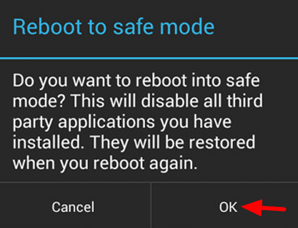
-При вводе "Безопасный режим"Тогда вы увидите текст"Безопасный режим»В левом нижнем углу экрана телефона.
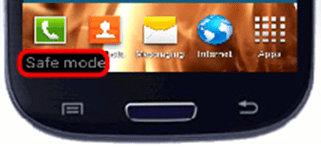
Samsung
Galaxy S4, Samsung Galaxy S5 и Galaxy Tab.
Чтобы загрузить Samsung Galaxy S4 или Galaxy S5 в Безопасный режимвыполните следующую операцию:
- Выключить ваш телефон Android.
- Включи свой телефон и несколько раз нажмите значок «Меню" кнопка.
Альтернативный метод для S4:
- Выключить ваш телефон Android.
- Держать "Сила", чтобы включить телефон.
- Когда на вашем экране появится логотип Galaxy S4, Нажмите и удерживать "Звук тише", пока в левом нижнем углу экрана не появится надпись" Безопасный режим ".
Samsung Galaxy S3 и другие мобильные устройства.
Для загрузки в Безопасный режим на мобильном устройстве Galaxy S3 и других устройствах выполните следующую операцию:
- Выключить ваш телефон Android.
- Включи свой телефон и - в зависимости от модели телефона - сразу нажмите и удерживайте следующие клавиши:
- Звук тише (Samsung Galaxy S3 и другие устройства)
- Увеличить громкость (HTC One и другие устройства)
- Звук тише + Увеличить громкость - вместе - (устройства Motorola)
HTC
Чтобы загрузить HTC One в безопасном режиме:
HTC One - Способ 1.
- Нажмите и удерживайте "Сила" кнопка.
- На экране нажмите и удерживайте "Выключение"в разделе" Параметры телефона ".
- Когда появится сообщение "Перезагрузить в безопасный режим", нажмите "Начать сначала"войти в безопасный режим.
HTC One - Способ 2
- Выключить газон Ваш телефон.
- Включи Ваш телефон.
- Когда на вашем экране появится логотип HTC, Нажмите и удерживать "Звук тише", пока в левом нижнем углу экрана не появится надпись" Безопасный режим ".
HTC Droid Невероятный.
Чтобы загрузить HTC Droid Incredible в безопасном режиме:
- Выключить газон Ваш телефон.
- Включи Ваш телефон.
- Когда на экране появится второй логотип HTC, Нажмите и удерживать как Звук тише кнопка + Оптический джойстик пока в нижнем левом углу экрана не появится Безопасный режим.
HTC Rezound.
Для загрузки HTC Rezound в безопасном режиме:
- Перейдите к Меню > Настройки > Сила а затем снимите флажок запрещать в "Быстрая загрузка" особенность.
- Выключить газон Ваш телефон.
- Включи Ваш телефон.
- Когда на экране появится второй логотип HTC, Нажмите и удерживать в Звук тише до тех пор, пока в нижнем левом углу экрана не появится надпись «Безопасный режим».
Motorola
Для загрузки Motorola RAZR в безопасном режиме:
DROID RAZR
- Нажмите и удерживайте "Сила" кнопка.
- Выбирать "Выключение" .
- Включи Ваш телефон.
- Когда появляется логотип Motorola, одновременно Нажмите и удерживать оба Увеличить громкость + Звук тише до тех пор, пока в левом нижнем углу экрана не отобразится Безопасный режим.
DROID RAZR M
Для загрузки Motorola RAZR M в безопасном режиме:
- Нажмите и удерживайте "Сила" кнопка.
- Выбирать "Выключение" .
- Включи Ваш телефон.
- Когда появится логотип Motorola, Нажмите и удерживать в Звук тише до тех пор, пока в нижнем левом углу экрана не появится Безопасный режим.
DROID RAZR MAXX
- Нажмите и держать кнопку питания.
- Кран и держать "Выключение" вариант.
- Обычно на экране должно появиться новое всплывающее меню с просьбой «Перезагрузитесь в безопасный режим”. Отвечать "В ПОРЯДКЕ”На этом этапе и позвольте вашему телефону перезагрузиться в безопасном режиме.
LG
LG G2
Для загрузки LG G2 в безопасном режиме:
- Нажмите и держать кнопку питания.
- Кран и держать "Выключение" вариант.
- Обычно на экране должно появиться новое всплывающее меню с просьбой «Перезагрузитесь в безопасный режим”. Отвечать "В ПОРЯДКЕ”На этом этапе и позвольте вашему телефону перезагрузиться в безопасном режиме.
LG Optimus L9
Для загрузки LG Optimus L9 в безопасном режиме:
- Выключение Ваш телефон .
- Включи Ваш телефон.
- Нажмите и держать в Звук тише при появлении экрана загрузки T-Mobile.
- Чтобы выйти из безопасного режима, просто выключите устройство Android и снова включите его.
ДОПОЛНИТЕЛЬНЫЙ: БЕЗОПАСНЫЙ РЕЖИМ AMAZON KINDLE
Чтобы загрузить KINDLE в безопасном режиме:
- Когда Kindle выключен.
- Нажмите кнопку питания, чтобы включить Kindle.
- Затем нажмите кнопку уменьшения громкости и удерживайте ее.
Чтобы выйти из KINDLE из безопасного режима:
- Когда Kindle включен:
- Нажмите кнопку питания и удерживайте ее.
- Затем нажмите кнопку уменьшения громкости и удерживайте ее